1、在桌面空白处鼠标右键指向“新建”,在下一级菜单点击“文本文档”
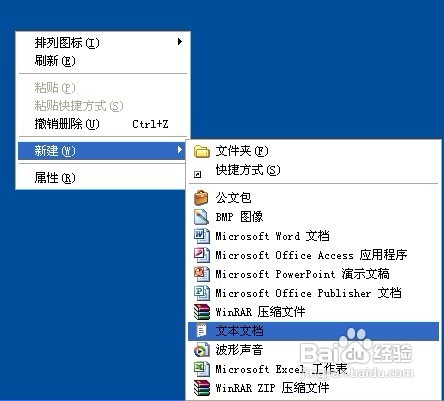
2、打开新建文本文档,将以下代码复制进去Windows Registry Editor Version 5.00[HKEY_CLASSES_ROOT\AllFilesystemObjects\shellex\ContextMenuHandlers][HKEY_CLASSES_ROOT\AllFilesystemObjects\shellex\ContextMenuHandlers\Send To]@="{7BA4C740-9E81-11CF-99D3-00AA004AE837}"[HKEY_CLASSES_ROOT\AllFilesystemObjects\shellex\ContextMenuHandlers\复制]@="{C2FBB630-2971-11D1-A18C-00C04FD75D13}"[HKEY_CLASSES_ROOT\AllFilesystemObjects\shellex\ContextMenuHandlers\移动]@="{C2FBB631-2971-11D1-A18C-00C04FD75D13}"

3、在文本文档的菜单栏点击“文件”,打开的菜单点击“另存为”命令

4、选择要保存的路径,在文件名框中键入扩展名为.reg的任意名称,单击“保存”按钮

5、双击生成在保存位置中的reg文件

6、弹出以下对话框,单击“是”,如图所示

7、再弹出以下对话框,单击“确定”,如图所示

8、看看右键菜单是不是多了一个“复制/移动到文件夹”

